 pembangunan bahagian belakang
pembangunan bahagian belakang
 Tutorial Python
Tutorial Python
 Gabungan terbaik untuk menulis kod Python pada Windows!
Gabungan terbaik untuk menulis kod Python pada Windows!
Gabungan terbaik untuk menulis kod Python pada Windows!

Bagaimana untuk melakukan pembangunan Python pada Windows? Sekiranya saya menggunakan editor teks biasa seperti yang dilakukan oleh tuan, atau adakah saya harus menggunakan IDE yang lebih lengkap? Sekiranya saya menggunakan alat baris arahan terbina dalam, atau adakah saya perlu memasang Terminal baharu? Artikel ini akan menunjukkan kepada anda cara menggunakan Terminal MS dan Kod VS yang diselenggara secara rasmi oleh Microsoft untuk melindungi pembangunan Python.
Salah satu faedah hebat menggunakan Windows ialah ia mempunyai begitu banyak aplikasi malah GPU yang berkuasa boleh melakukan "kerja" lain pada masa lapang anda. Walau bagaimanapun, tidak seperti Linux atau macOS, pembangunan pada Windows akan sentiasa menghadapi banyak cabaran Sama ada pengekodan fail, kawalan persekitaran atau penyusunan projek, akan sentiasa ada beberapa keuntungan ajaib semasa proses pembangunan.
Ini amat menonjol untuk pemula: kami mungkin mempunyai pelbagai ralat pergantungan semasa memasang pustaka tertentu, pelbagai ralat pengekodan semasa kami membaca dan menulis teks, dsb.
Jadi bagaimana untuk melakukan pembangunan Python pada Windows? Saya percaya bahawa tuan akan mempunyai penyelesaian mereka sendiri, tetapi artikel ini berharap untuk memperkenalkan Terminal dan Kod Visual Studio yang dikeluarkan secara rasmi oleh Microsoft, dengan harapan mereka dapat membina pengalaman pembangunan Windows yang lebih lancar.
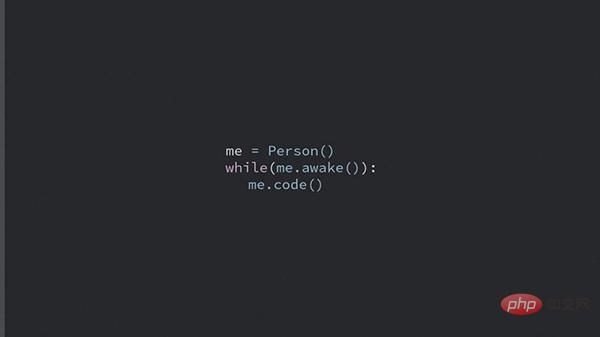
Visual Studio Code ialah salah satu editor kod paling hebat yang boleh digunakan oleh pengaturcara, ia adalah sumber terbuka, boleh dikembangkan dan ringan tersedia pada semua Editor platform. Kualiti inilah yang menjadikan Kod VS Microsoft popular dan platform yang hebat untuk pembangunan Python. Ramai pembaca mungkin biasa dengan IDE Python biasa seperti PyCharm dan Jupyter Notebook, tetapi Kod VS tidak akan mengecewakan anda.
Dalam artikel ini, anda akan mempelajari ciri Microsoft Terminal dan Visual Studio Code, termasuk:
Apakah Microsoft Terminal
- Bagaimana Microsoft Terminal berfungsi
- Pasang Kod Visual Studio
- Temui dan pasang sambungan Python
- Tulis aplikasi Python mudah
- Ketahui cara menjalankan dan nyahpepijat Python sedia ada dalam Program Kod VS
- Sambungkan Kod VS ke Git dan GitHub dan kongsi kod anda dengan dunia
Kami menganggap anda tahu sesuatu tentang pembangunan Python dan sudah mempunyai beberapa versi ia dipasang pada sistem anda Python (seperti Python 2.7, Python 3.6/3.7, Anaconda atau lain-lain). Oleh kerana Kod VS serasi dengan semua platform utama, anda mungkin melihat elemen UI yang sedikit berbeza dan mungkin perlu mengubah suai beberapa arahan.
Terminal Microsoft yang baru muncul
Terminal Windows ialah aplikasi terminal sumber terbuka yang dilancarkan oleh Microsoft pada persidangan pembangun Build pada Mei tahun ini. MS Terminal menyokong semua kelebihan Command Prompt dan PowerShell Pada asasnya, baris arahan boleh disepadukan dengan Linux Selain itu, menjalankan command prompt tidak menjadi masalah.
Selepas MS Terminal menjadi sumber terbuka, bilangan bintang di GitHub telah berkembang dengan sangat pantas dan kini melebihi 50,000. Ini sudah cukup untuk menunjukkan bahawa projek ini telah menarik perhatian besar Dengan peningkatan sumber terbuka komuniti, alat ini mesti sangat berguna.
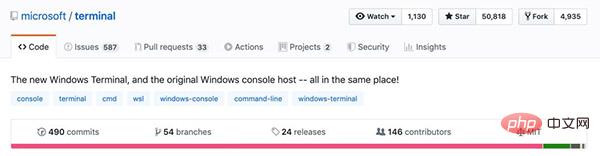
- Alamat sumber terbuka Terminal MS: https://github.com/microsoft/terminal
Sudah tentu, Terminal MS ialah kini tersedia Saya memuat turun dan memasang program secara langsung, dan pengalaman komuniti juga sangat baik. Oleh itu, jika kita melakukan pembangunan Python pada Windows, alat baris arahan boleh menggunakan MS Terminal, yang boleh menyelesaikan sebahagian besar pemasangan pakej, kawalan persekitaran dan masalah lain.
Bagaimanakah kesan MS Terminal
Fungsi teras MS Terminal adalah untuk menyokong berbilang tab, dan setiap tab boleh disambungkan ke shell baris arahan atau aplikasi, seperti Command Prompt atau Akses Raspberry Pi dan banyak lagi melalui SSH. Gambar berikut menunjukkan sokongan multi-tab seperti ini:
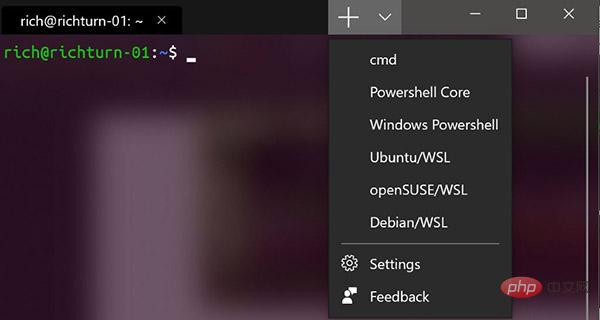
Selain itu, selain fungsi, perkara yang lebih penting ialah penampilan, sama seperti kita sering menggunakan zsh untuk memberikan penampilan yang lebih cantik Baris arahan yang sama. Walaupun zsh pada masa ini mempunyai koleksi GitHub sebanyak 94,000, dokumen ReadMe dengan jelas menyatakan bahawa ia paling sesuai digunakan pada macOS atau Linux. Terminal MS yang baru dikeluarkan jauh lebih baik daripada sebelumnya dari segi antara muka dan gaya teks.
Ketelusan latar belakang dan penyerlahan teks boleh disesuaikan, serta emoji dan simbol lain. Berikut ialah paparan asas Kita boleh melaraskan keseluruhan antara muka mengikut keperluan kita.
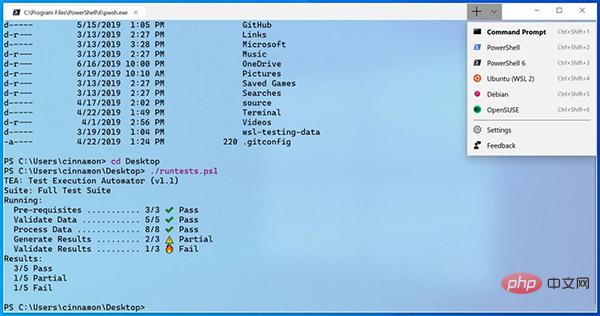
Keseluruhan projek masih dalam pembangunan aktif, dan banyak fungsi sedang ditambah baik dan ditambah. Walau bagaimanapun, memandangkan ia adalah projek sumber terbuka yang diselenggara secara rasmi oleh Microsoft, kami masih sangat yakin bahawa sekurang-kurangnya baris arahan dapat mengurangkan pelbagai ralat semasa proses pembangunan.
Memasang dan mengkonfigurasi Kod VS
Kami telah memperkenalkan alat baris arahan yang amat diperlukan dalam pembangunan Sekarang kita harus bercakap tentang Kod VS, yang merupakan alat teras untuk menyokong pembangunan Python. Di bawah ini kami memperkenalkan cara menggunakan Kod VS secara elegan daripada pemasangan awal dan pengurusan persekitaran kepada menulis, menguji dan menerbitkan kod.
Kod Visual Studio boleh dipasang pada mana-mana platform. Tapak web rasmi menyediakan arahan pemasangan lengkap untuk Windows, Mac dan Linux, serta mengemas kini editor setiap bulan dengan ciri baharu dan pembetulan pepijat. Anda boleh menemui semua kandungan pemasangan di laman web Kod Visual Studio:
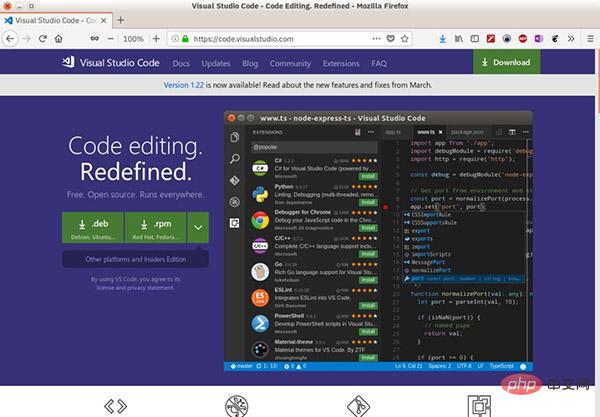
Selain daripada nama yang sama, Kod Visual Studio (pendek kata Kod VS) adalah serupa dengan Visual Studio berasaskan Windows yang lebih besar tidak mempunyai persamaan lain.
Visual Studio Code menyokong berbilang bahasa secara asli dan ia mempunyai model sambungan dengan ekosistem sokongan yang kaya untuk komponen tambahan. Kod VS dikemas kini setiap bulan, dan anda boleh mengetahui tentang kemas kini pada blog Microsoft Python. Mana-mana pengguna boleh mengklon repositori VS Code Github Microsoft dan menyumbang kod mereka sendiri
UI Kod VS telah didokumenkan secara terperinci dan tidak akan diterangkan di sini:
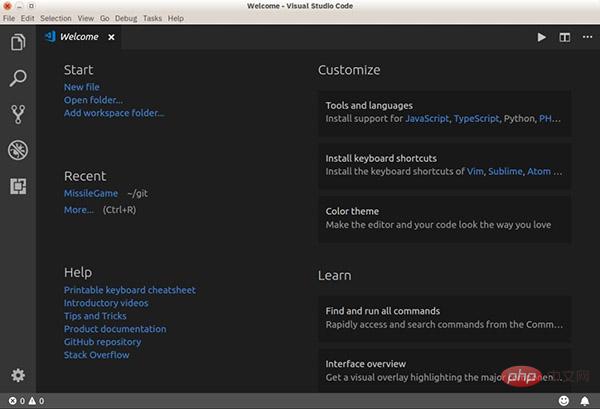
Sambungan Python
Seperti yang dinyatakan di atas, Kod VS menyokong pembangunan dalam berbilang bahasa pengaturcaraan melalui model sambungan yang didokumentasikan dengan baik. Sambungan Python membolehkan pengguna membangunkan Python dalam Kod Visual Studio dengan ciri berikut:
- Menyokong kedua-dua Python 3.4 dan ke atas, serta versi Python 2.7
- Dilengkapkan menggunakan penyelesaian Kod IntelliSense
- Linting
- Sokongan nyahpepijat
- Sokongan coretan kod
- Sokongan ujian unit
- Penggunaan automatik konda dan persekitaran maya Penyuntingan kod dalam persekitaran Jupyter dan buku nota Jupyter
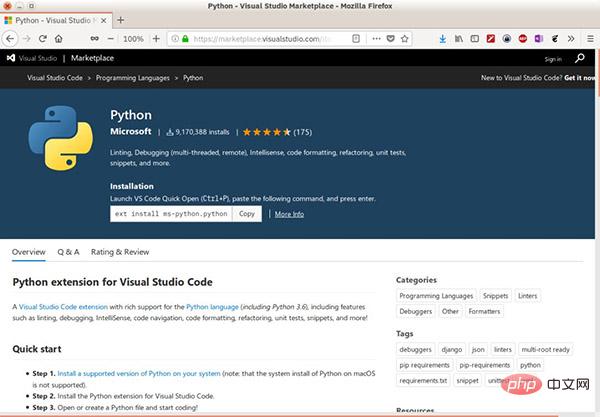
- Peta Kunci membenarkan pengguna yang sudah biasa dengan Atom, Teks Sublime, Emacs, Vim, PyCharm atau persekitaran lain untuk bermula dengan lebih mudah.
- Tema untuk menyesuaikan UI sama ada anda suka kod dalam keadaan terang, gelap atau sesuatu yang lebih berwarna.
- Pek bahasa menyediakan pengalaman setempat.
- GitLens menyediakan banyak ciri Git berguna terus dalam tetingkap penyuntingan, termasuk ulasan dan repositori yang tidak bertanggungjawab Membangunkan ciri .
- Autosimpan adalah mudah dengan memilih Fail, Auto Simpan daripada menu. Kelewatan lalai ialah 1000 milisaat dan boleh dikonfigurasikan semula.
- Penyegerakan Tetapan membolehkan pengguna menyegerakkan tetapan Kod VS mereka merentas peranti berbeza dengan GitHub. Ini membantu memastikan persekitaran berjalan konsisten jika pengguna bekerja pada komputer yang berbeza.
- Docker menjadikannya pantas dan mudah untuk pengguna bekerja dengan Docker, membantu pengarang Dockerfiles dan docker-compose.yml, membungkus dan melaksanakan projek, malah menjana fail Docker yang sesuai untuk projek.
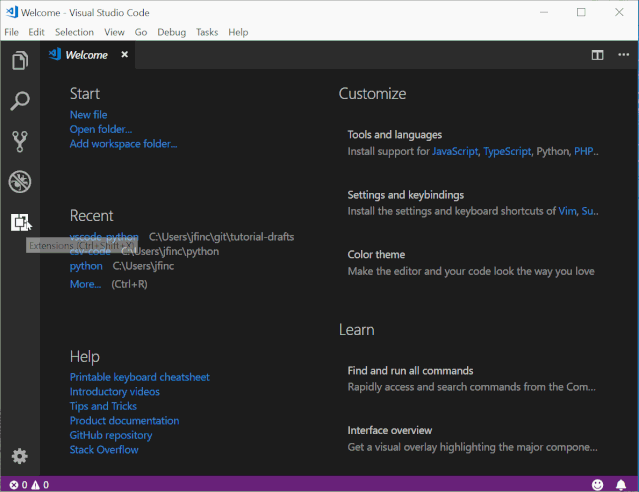
Mulakan program Python baharu
Mari teroka pembangunan Python dalam Kod Visual Studio dengan program Python baharu. Dalam Kod VS, taip Ctrl + N untuk membuka fail baharu. (Anda juga boleh memilih Fail - Baharu daripada menu.)
Tidak kira apa yang anda lakukan, anda akan melihat tetingkap Kod VS serupa dengan yang berikut:
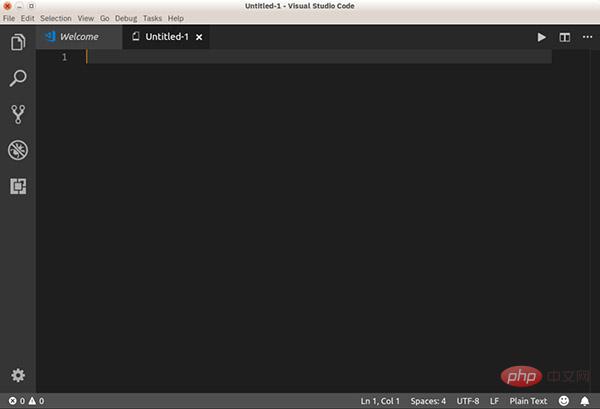
Setelah anda membuka fail baharu, anda boleh memasukkan kod.
Masukkan kod Python
Sebagai ujian, kami boleh mengekodkan Sieve of Eratosthenes dengan cepat, yang boleh mencari ayak yang lebih kecil daripada semua nombor perdana). Taip kod berikut ke dalam tab baharu yang baru anda buka:
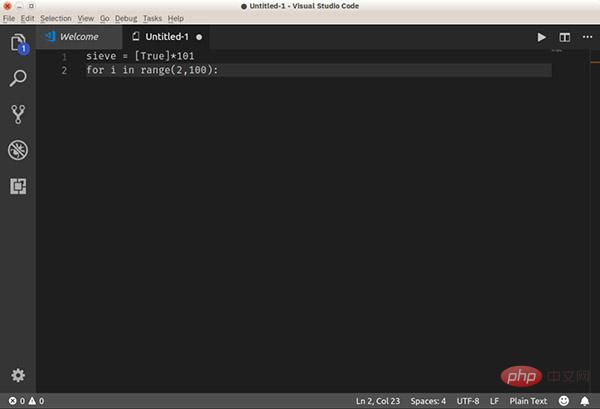
Tunggu, apa yang berlaku? Mengapa Kod Visual Studio tidak melakukan sebarang penyerlahan kata kunci, sebarang pemformatan automatik atau apa-apa yang benar-benar berguna? Apa yang ditawarkannya?
Jawapannya ialah Kod VS tidak tahu jenis fail yang sedang ditanganinya. Penampan dipanggil Untitled-1, dan jika anda melihat di sudut kanan bawah tetingkap, anda boleh melihat Teks Biasa.
Untuk mengaktifkan sambungan Python, simpan fail (pilih File-Save daripada menu atau File-Save File daripada palet arahan atau hanya gunakan Ctrl + S) sebagai sieve.py. Kod VS akan melihat sambungan .py dan menukar fail kepada kod Python dengan betul.
Sekarang paparan tetingkap anda sepatutnya kelihatan seperti ini:
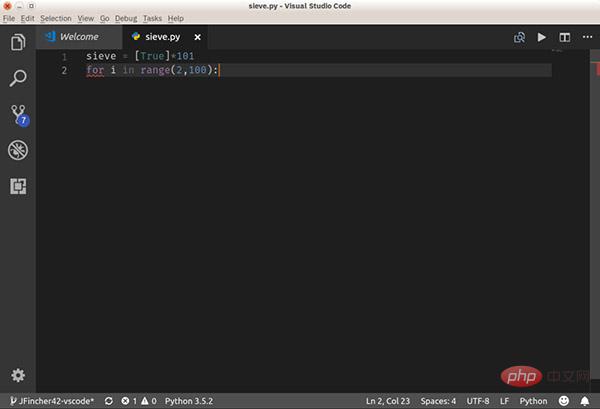
Itu lebih baik! Kod VS akan memformat semula fail secara automatik ke dalam kod Python, anda boleh mengesahkannya dengan menyemak mod bahasa di sudut kiri bawah.
Jika anda mempunyai berbilang pemasangan Python (seperti Python 2.7, Python 3.x, atau Anaconda), anda boleh menukar Kod VS yang anda mahu dengan mengklik penunjuk mod bahasa atau memilih Python: Pilih Jurubahasa daripada Perintah Palet Jurubahasa Python digunakan. Secara lalai, Kod VS menyokong menggunakan format pep8, tetapi anda juga boleh memilih hitam atau yapf.
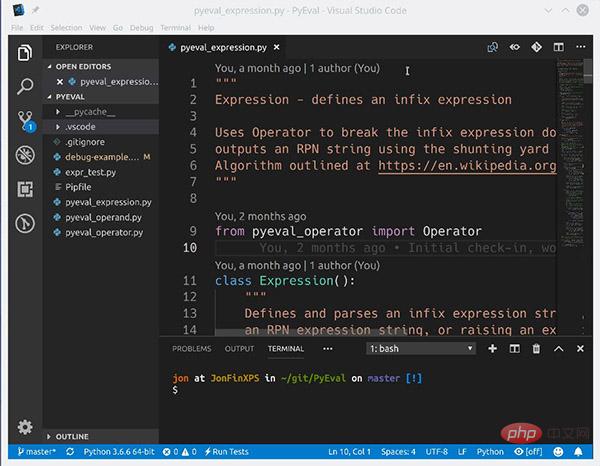
Selebihnya kod Sieve kini boleh ditambah. Untuk melihat IntelliSense, taip kod ini terus tanpa memotong dan menampal, dan anda akan melihat sesuatu seperti ini:
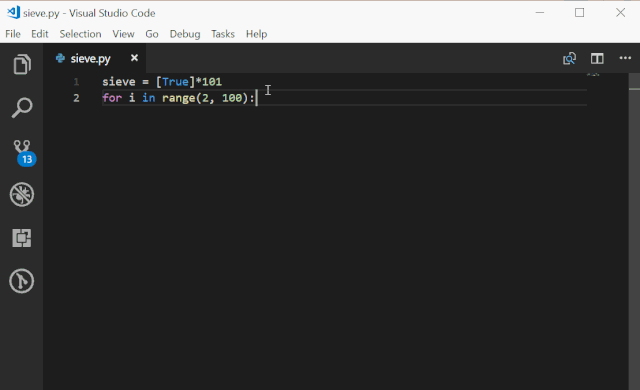
Semasa anda menaip kod, VS Code akan Garis di bawah if penyataan diinden secara automatik dan sewajarnya, menambah kurungan penutup dan memberi petunjuk kandungan.
Jalankan kod Python
Sekarang kod selesai, anda boleh menjalankannya. Tidak perlu meminta editor melakukan ini: Kod Visual Studio boleh menjalankan program ini terus dalam editor. Simpan fail (Ctrl + S), kemudian klik kanan dalam tetingkap editor dan pilih Run Python File in Terminal:
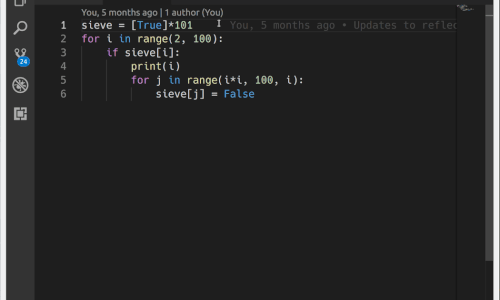
Anda Anda akan melihat anak tetingkap terminal muncul di bahagian bawah tetingkap dan paparkan output kod.
Mengedit projek Python sedia ada
Dalam contoh Sieve of Eratosthenes, anda mencipta fail Python. Ini bagus sebagai contoh, tetapi banyak kali, anda perlu membuat projek yang lebih besar dan membangunkannya dalam tempoh yang lebih lama. Aliran kerja projek baharu biasa mungkin kelihatan seperti ini:
- Cipta folder untuk menyimpan projek (mungkin mengandungi projek GitHub baharu)
- Tukar kepada folder baharu
- Cipta kod Python awal menggunakan kod arahan nama fail.py
Menggunakan Kod Visual Studio pada projek Python (bukannya satu fail Python) membuka lebih banyak keupayaan dan membolehkan Kod VS benar-benar bersinar . Mari lihat bagaimana ia berfungsi dalam projek yang lebih besar.
Andaikan kita menulis atur cara kalkulator yang menghuraikan persamaan yang ditulis dalam tatatanda infiks menggunakan varian algoritma halaman penghantar Edsger Dijkstra.
Untuk menggambarkan sifat memfokuskan projek Visual Studio Code, kami kini bermula dengan mencipta semula algoritma halaman penghantaran dalam Python sebagai perpustakaan penilaian persamaan. Alamat GitHub yang sepadan: https://github.com/JFincher42/PyEval.
Selepas folder setempat dibuat, anda boleh membuka keseluruhan folder dengan cepat dalam Kod VS. Memandangkan kami telah pun mencipta folder dan fail asas, kaedah pilihan (seperti yang dinyatakan di atas) membuat pembetulan berikut:
- cd /path/to/project
- kod .
Apabila anda membukanya dengan cara ini, Kod VS memahami dan akan menggunakan mana-mana persekitaran virtualenv, pipenv atau conda yang dilihatnya. Anda tidak perlu memulakan persekitaran maya terlebih dahulu. Anda boleh membuka folder pada antara muka pengguna (UI) melalui Fail, Buka Folder dalam menu, Ctrl+K, Ctrl+O pada papan kekunci, atau Fail, Buka Folder dalam panel arahan.
Berikut ialah projek perpustakaan persamaan eval yang dibuat:
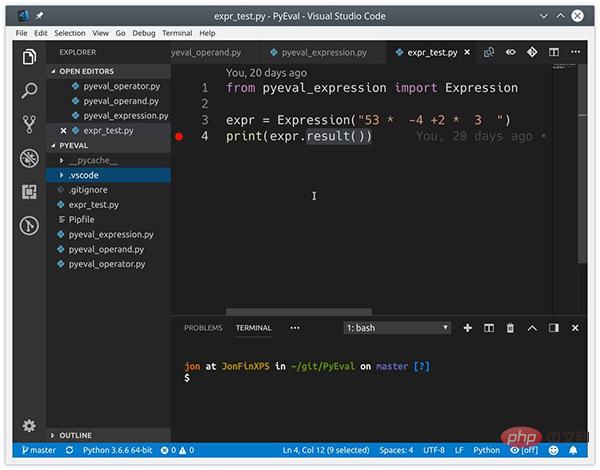
Apabila Kod Visual Studio membuka folder, ia juga akan membuka fail terakhir yang dibuka semula ( Ini boleh dikonfigurasikan). Anda boleh membuka, mengedit, menjalankan dan nyahpepijat mana-mana fail yang disenaraikan. Paparan Explorer dalam bar aktiviti kiri menyediakan paparan semua fail dalam folder dan menunjukkan bilangan fail yang belum disimpan dalam set tab semasa.
Sokongan untuk Pengujian Kod
Kod VS boleh mengecam ujian Python sedia ada secara automatik yang ditulis dalam rangka kerja unittest, pytest atau Nose, tetapi hanya jika rangka kerja ini dipasang dalam persekitaran semasa. Penulis menulis ujian unit untuk perpustakaan persamaan persamaan dalam rangka kerja ujian unit, yang boleh anda gunakan dalam contoh ini.
Untuk menjalankan ujian unit sedia ada bagi mana-mana fail Python dalam projek, klik kanan dan pilih Jalankan Fail Ujian Unit Semasa. Anda akan digesa untuk menentukan rangka kerja ujian, tempat untuk mencari ujian dalam projek dan corak nama fail untuk digunakan untuk ujian.
Semua ini disimpan sebagai tetapan ruang kerja dalam fail .vscode/settings.json setempat dan boleh diubah suai. Untuk projek persamaan ini, anda boleh memilih unittest, folder semasa dan corak *_test.py.
Selepas rangka kerja ujian disediakan dan ujian dipaparkan, anda boleh mengklik Jalankan Ujian pada Bar Status dan pilih pilihan daripada panel arahan untuk menjalankan semua ujian:
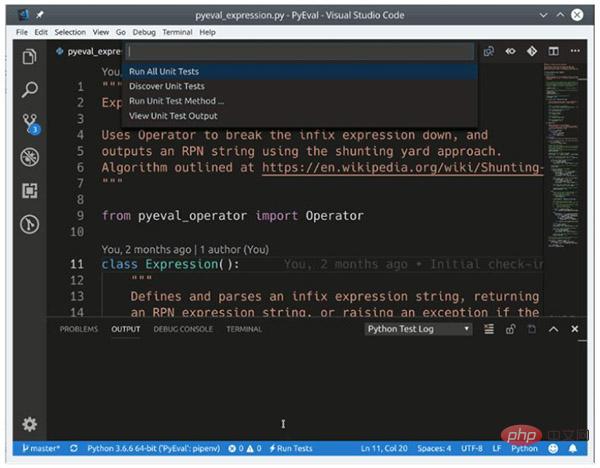
Anda juga boleh menjalankan ujian individu dengan membuka fail ujian dalam Kod VS, mengklik Jalankan Ujian pada bar status, dan kemudian memilih Jalankan Kaedah Ujian Unit dan ujian khusus lain untuk dijalankan. Ini memudahkan untuk menyelesaikan kegagalan ujian individu dan menjalankan semula ujian yang gagal, menjimatkan banyak masa. Keputusan ujian muncul dalam anak tetingkap Output di bawah Log Ujian Python.
Sokongan penyahpepijatan
Walaupun Kod VS ialah editor kod, adalah mungkin untuk menyahpepijat Python secara langsung dalam Kod VS. Kod VS menyediakan banyak ciri yang setanding dengan penyahpepijat kod yang baik, termasuk:
- Penjejakan pembolehubah automatik
- Ekspresi tonton
- Titik putus
- Tindanan panggilan pemeriksaan
Anda boleh melihat ciri ini dalam paparan Nyahpepijat pada bar aktiviti:
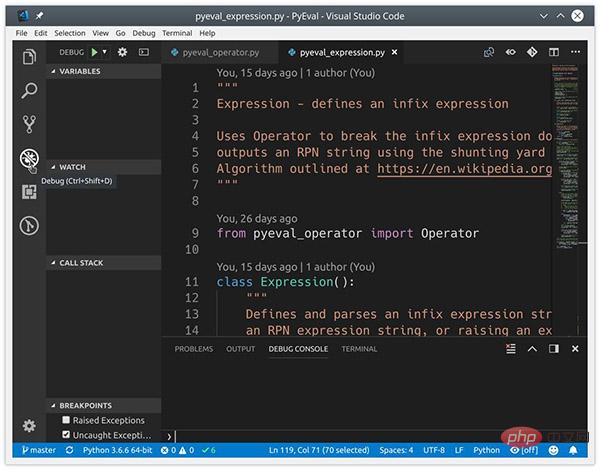
Penyahpepijat boleh dikawal dalam A terbina dalam Aplikasi Python berjalan dalam contoh terminal atau terminal luaran. Ia boleh dilampirkan pada contoh Python yang sudah berjalan dan juga boleh menyahpepijat aplikasi Django dan Flask.
Kod nyahpepijat dalam satu fail Python semudah menekan F5 untuk melancarkan penyahpepijat. Anda boleh menekan F10 dan F11 untuk melangkau dan memasukkan fungsi masing-masing, dan tekan Shift + F5 untuk keluar dari debugger. Tetapkan titik putus dengan menekan F9 atau dengan mengklik margin angkat dalam tetingkap editor.
Sebelum anda mula menyahpepijat projek yang lebih kompleks, termasuk aplikasi Django atau Flask, anda perlu menyediakan dan memilih konfigurasi nyahpepijat terlebih dahulu. Menyediakan konfigurasi nyahpepijat agak mudah. Pilih lungsur turun Konfigurasi daripada paparan Nyahpepijat dan pilih Tambah Konfigurasi dan Python:
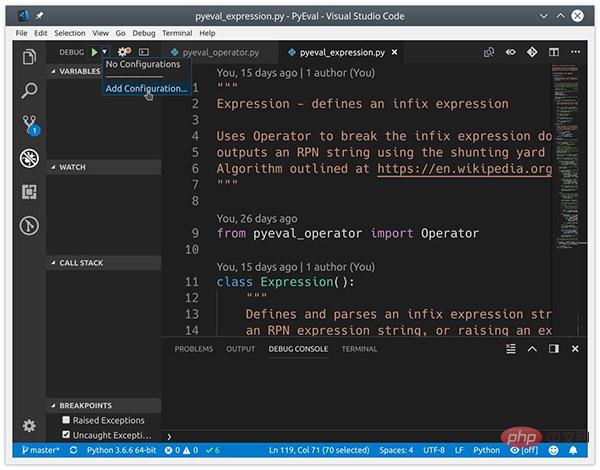
Kod Visual Studio akan berada dalam fail semasa yang dipanggil .vscode/launch.json Create a fail konfigurasi nyahpepijat di bawah folder yang membolehkan pengguna menetapkan konfigurasi Python tertentu dan tetapan khusus aplikasi nyahpepijat seperti Django dan Flask.
Anda juga boleh melakukan penyahpepijatan jauh dan nyahpepijat templat Jinja dan Django. Tutup fail launch.json dalam editor dan pilih konfigurasi yang betul untuk aplikasi anda daripada senarai juntai bawah Konfigurasi.
Penyepaduan Git
Kod VS bukan sahaja mempunyai sokongan terbina dalam untuk pengurusan kawalan kod sumber, tetapi juga menyokong Git dan GitHub. Anda boleh memasang sokongan untuk SCM lain dalam Kod VS dan menggunakannya secara bersebelahan. Pengguna boleh mengakses kawalan sumber daripada paparan Kawalan Sumber:
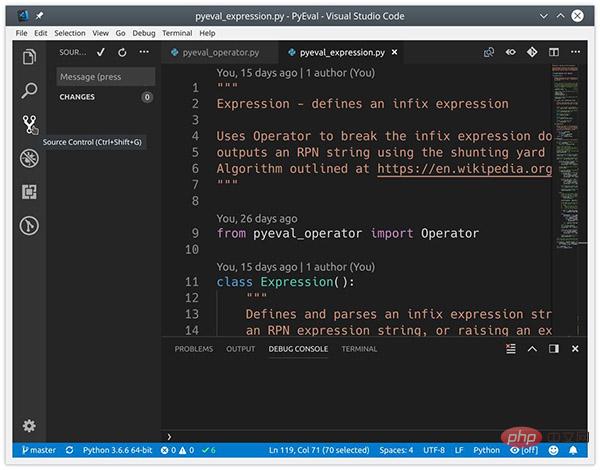
Jika folder projek anda mengandungi folder .git, Kod VS akan menghidupkan semua ciri Git / GitHub secara automatik. Anda boleh melaksanakan banyak tugas:
- Serahkan fail ke Git
- Tolak perubahan dan tarik perubahan daripada repo jauh
- semak keluar Sedia ada atau cipta cawangan dan teg baharu
- Lihat dan selesaikan konflik cantuman
- Lihat perbezaan
Semua ciri ini tersedia terus daripada UI Kod VS:
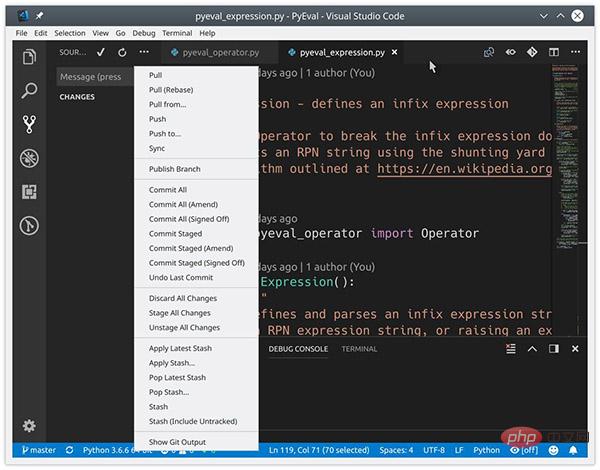
Kod VS juga mengiktiraf perubahan yang dibuat di luar editor dan berfungsi dengan betul.
Melakukan perubahan terkini dalam Kod VS adalah mudah. Fail yang diubah suai muncul dalam paparan Kawalan Sumber dan ditandakan dengan M, manakala fail baru yang tidak dijejaki ditandakan dengan U. Tuding tetikus anda pada fail dan klik tanda tambah (+) untuk membuat perubahan. Tambahkan mesej komit di bahagian atas paparan dan klik tanda semak untuk melakukan perubahan anda:
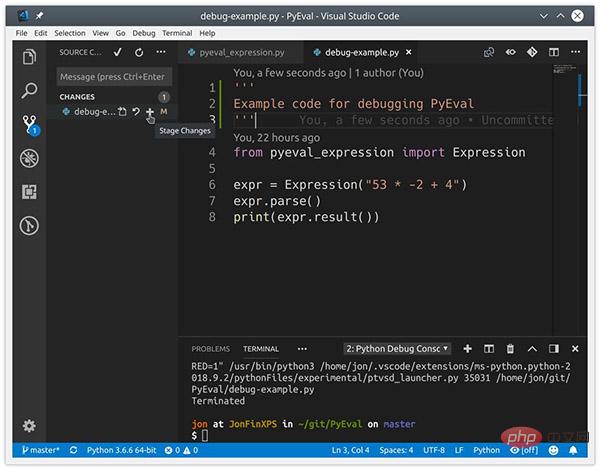
Anda juga boleh menolak komit setempat ke GitHub dalam Kod VS. Pilih Segerak daripada menu paparan Kawalan Sumber, atau klik Segerakkan Perubahan pada bar status di sebelah penunjuk cawangan.
Jadi pada pendapat pengarang, Visual Studio Code ialah salah satu editor tujuan umum yang paling hebat dan alat calon terbaik untuk pembangunan Python. Saya harap anda juga boleh mencuba menggunakan editor Visual Studio Code dalam pembangunan Python, saya percaya anda tidak akan kecewa.
Atas ialah kandungan terperinci Gabungan terbaik untuk menulis kod Python pada Windows!. Untuk maklumat lanjut, sila ikut artikel berkaitan lain di laman web China PHP!

Alat AI Hot

Undresser.AI Undress
Apl berkuasa AI untuk mencipta foto bogel yang realistik

AI Clothes Remover
Alat AI dalam talian untuk mengeluarkan pakaian daripada foto.

Undress AI Tool
Gambar buka pakaian secara percuma

Clothoff.io
Penyingkiran pakaian AI

AI Hentai Generator
Menjana ai hentai secara percuma.

Artikel Panas

Alat panas

Notepad++7.3.1
Editor kod yang mudah digunakan dan percuma

SublimeText3 versi Cina
Versi Cina, sangat mudah digunakan

Hantar Studio 13.0.1
Persekitaran pembangunan bersepadu PHP yang berkuasa

Dreamweaver CS6
Alat pembangunan web visual

SublimeText3 versi Mac
Perisian penyuntingan kod peringkat Tuhan (SublimeText3)

Topik panas
 1378
1378
 52
52
 Cara Melatih Model Pytorch di CentOs
Apr 14, 2025 pm 03:03 PM
Cara Melatih Model Pytorch di CentOs
Apr 14, 2025 pm 03:03 PM
Latihan yang cekap model pytorch pada sistem CentOS memerlukan langkah -langkah, dan artikel ini akan memberikan panduan terperinci. 1. Penyediaan Persekitaran: Pemasangan Python dan Ketergantungan: Sistem CentOS biasanya mempamerkan python, tetapi versi mungkin lebih tua. Adalah disyorkan untuk menggunakan YUM atau DNF untuk memasang Python 3 dan menaik taraf PIP: Sudoyumupdatepython3 (atau SudodnfupdatePython3), pip3install-upgradepip. CUDA dan CUDNN (Percepatan GPU): Jika anda menggunakan Nvidiagpu, anda perlu memasang Cudatool
 PHP dan Python: Contoh dan perbandingan kod
Apr 15, 2025 am 12:07 AM
PHP dan Python: Contoh dan perbandingan kod
Apr 15, 2025 am 12:07 AM
PHP dan Python mempunyai kelebihan dan kekurangan mereka sendiri, dan pilihannya bergantung kepada keperluan projek dan keutamaan peribadi. 1.PHP sesuai untuk pembangunan pesat dan penyelenggaraan aplikasi web berskala besar. 2. Python menguasai bidang sains data dan pembelajaran mesin.
 Bagaimana sokongan GPU untuk Pytorch di CentOS
Apr 14, 2025 pm 06:48 PM
Bagaimana sokongan GPU untuk Pytorch di CentOS
Apr 14, 2025 pm 06:48 PM
Membolehkan pecutan GPU pytorch pada sistem CentOS memerlukan pemasangan cuda, cudnn dan GPU versi pytorch. Langkah-langkah berikut akan membimbing anda melalui proses: Pemasangan CUDA dan CUDNN Tentukan keserasian versi CUDA: Gunakan perintah NVIDIA-SMI untuk melihat versi CUDA yang disokong oleh kad grafik NVIDIA anda. Sebagai contoh, kad grafik MX450 anda boleh menyokong CUDA11.1 atau lebih tinggi. Muat turun dan pasang Cudatoolkit: Lawati laman web rasmi Nvidiacudatoolkit dan muat turun dan pasang versi yang sepadan mengikut versi CUDA tertinggi yang disokong oleh kad grafik anda. Pasang Perpustakaan Cudnn:
 Penjelasan terperinci mengenai Prinsip Docker
Apr 14, 2025 pm 11:57 PM
Penjelasan terperinci mengenai Prinsip Docker
Apr 14, 2025 pm 11:57 PM
Docker menggunakan ciri -ciri kernel Linux untuk menyediakan persekitaran berjalan yang cekap dan terpencil. Prinsip kerjanya adalah seperti berikut: 1. Cermin digunakan sebagai templat baca sahaja, yang mengandungi semua yang anda perlukan untuk menjalankan aplikasi; 2. Sistem Fail Kesatuan (Unionfs) menyusun pelbagai sistem fail, hanya menyimpan perbezaan, menjimatkan ruang dan mempercepatkan; 3. Daemon menguruskan cermin dan bekas, dan pelanggan menggunakannya untuk interaksi; 4. Ruang nama dan cgroups melaksanakan pengasingan kontena dan batasan sumber; 5. Pelbagai mod rangkaian menyokong interkoneksi kontena. Hanya dengan memahami konsep -konsep teras ini, anda boleh menggunakan Docker dengan lebih baik.
 Petua untuk menggunakan phpstorm pada centOs
Apr 14, 2025 pm 02:18 PM
Petua untuk menggunakan phpstorm pada centOs
Apr 14, 2025 pm 02:18 PM
Apabila menggunakan PHPStorm pada CentOS, anda boleh mengikuti petua penggunaan ini untuk meningkatkan kecekapan dan pengalaman pembangunan: Pasang dan konfigurasi JDK: Pastikan sistem telah dipasang JDK kerana PHPStorm bergantung pada persekitaran yang berjalan Java. OracleJDK atau OpenJDK8 atau lebih tinggi disyorkan. Pasang PHPStorm: Muat turun versi PHPStorm Linux dari laman web rasmi JetBrains dan unzipnya ke direktori yang ditentukan. Jalankan skrip phpStorm.sh untuk memulakan phpStorm.
 Cara Memilih Versi PyTorch Di Bawah Centos
Apr 14, 2025 pm 02:51 PM
Cara Memilih Versi PyTorch Di Bawah Centos
Apr 14, 2025 pm 02:51 PM
Apabila memilih versi pytorch di bawah CentOS, faktor utama berikut perlu dipertimbangkan: 1. Keserasian versi CUDA Sokongan GPU: Jika anda mempunyai NVIDIA GPU dan ingin menggunakan pecutan GPU, anda perlu memilih pytorch yang menyokong versi CUDA yang sepadan. Anda boleh melihat versi CUDA yang disokong dengan menjalankan arahan NVIDIA-SMI. Versi CPU: Jika anda tidak mempunyai GPU atau tidak mahu menggunakan GPU, anda boleh memilih versi CPU PyTorch. 2. Pytorch versi python
 Cara Memasang Nginx di CentOs
Apr 14, 2025 pm 08:06 PM
Cara Memasang Nginx di CentOs
Apr 14, 2025 pm 08:06 PM
CentOS Memasang Nginx memerlukan mengikuti langkah-langkah berikut: memasang kebergantungan seperti alat pembangunan, pcre-devel, dan openssl-devel. Muat turun Pakej Kod Sumber Nginx, unzip dan menyusun dan memasangnya, dan tentukan laluan pemasangan sebagai/usr/local/nginx. Buat pengguna Nginx dan kumpulan pengguna dan tetapkan kebenaran. Ubah suai fail konfigurasi nginx.conf, dan konfigurasikan port pendengaran dan nama domain/alamat IP. Mulakan perkhidmatan Nginx. Kesalahan biasa perlu diberi perhatian, seperti isu ketergantungan, konflik pelabuhan, dan kesilapan fail konfigurasi. Pengoptimuman prestasi perlu diselaraskan mengikut keadaan tertentu, seperti menghidupkan cache dan menyesuaikan bilangan proses pekerja.
 Python vs JavaScript: Komuniti, Perpustakaan, dan Sumber
Apr 15, 2025 am 12:16 AM
Python vs JavaScript: Komuniti, Perpustakaan, dan Sumber
Apr 15, 2025 am 12:16 AM
Python dan JavaScript mempunyai kelebihan dan kekurangan mereka sendiri dari segi komuniti, perpustakaan dan sumber. 1) Komuniti Python mesra dan sesuai untuk pemula, tetapi sumber pembangunan depan tidak kaya dengan JavaScript. 2) Python berkuasa dalam bidang sains data dan perpustakaan pembelajaran mesin, sementara JavaScript lebih baik dalam perpustakaan pembangunan dan kerangka pembangunan depan. 3) Kedua -duanya mempunyai sumber pembelajaran yang kaya, tetapi Python sesuai untuk memulakan dengan dokumen rasmi, sementara JavaScript lebih baik dengan MDNWebDocs. Pilihan harus berdasarkan keperluan projek dan kepentingan peribadi.



